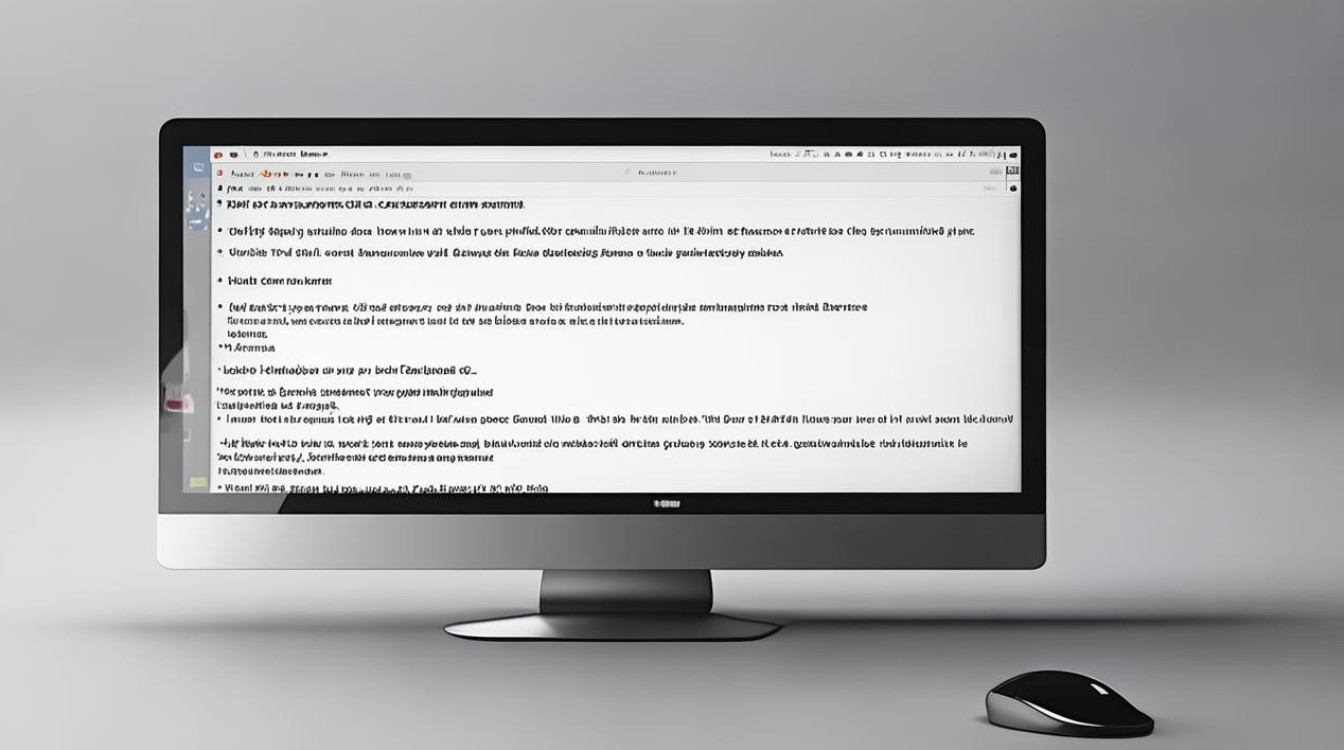boot 固态 没了
shiwaishuzidu 2025年4月20日 03:06:49 固态 17
如果电脑无法从固态硬盘启动(boot 固态没了),可能的原因包括固态硬盘故障、系统引导文件损坏、BIOS/UEFI设置错误或连接问题,需要检查硬件连接,修复或重建引导记录,或在BIOS/UEFI中正确设置启动顺序。
当遇到“boot固态没了”的问题时,这通常意味着计算机在启动时无法识别或找到作为启动设备的固态硬盘,这种情况可能由多种原因引起,以下是一些常见的原因分析及相应的解决方法:

-
BIOS设置问题
- 硬盘模式设置错误:BIOS中的硬盘模式设置可能与固态硬盘不兼容,某些固态硬盘需要AHCI模式才能正常工作,如果BIOS中设置为IDE模式或其他不兼容的模式,就会导致系统无法识别固态硬盘。
- 启动顺序设置错误:BIOS中的启动顺序可能没有将固态硬盘设置为首选启动设备,如果启动顺序不正确,计算机可能会尝试从其他设备(如USB设备、网络等)启动,而不是固态硬盘。
- BIOS版本过旧:过时的BIOS版本可能存在对新型固态硬盘支持不足的情况,制造商可能会发布新的BIOS版本来修复这些问题,因此更新BIOS可能有助于解决固态硬盘无法识别的问题。
-
硬件连接问题
- 数据线或电源线松动:固态硬盘的数据线或电源线可能未插紧,导致计算机无法与固态硬盘建立稳定的连接,可以打开机箱,检查并确保数据线和电源线都牢固地连接到主板和固态硬盘上。
- 接口损坏:主板上的SATA接口或固态硬盘的接口可能损坏,影响数据传输,可以尝试更换不同的SATA接口或使用其他设备测试接口是否正常工作。
- 固态硬盘故障:固态硬盘本身可能出现故障,如控制器故障、闪存芯片损坏等,可以使用硬盘监测工具检查固态硬盘的健康状态,或者将固态硬盘连接到其他计算机上进行测试。
-
驱动程序问题
- 驱动程序未安装或损坏:如果操作系统中缺少固态硬盘的驱动程序,或者驱动程序损坏,也可能导致系统无法识别固态硬盘,可以在设备管理器中检查是否有未知设备或带有感叹号的设备,如果有,可以尝试更新或重新安装驱动程序。
- 驱动程序不兼容:某些固态硬盘可能需要特定版本的驱动程序才能正常工作,如果安装了不兼容的驱动程序,可能会导致固态硬盘无法被识别或出现其他问题。
-
系统问题

- 系统文件损坏:操作系统的关键文件可能损坏,影响了对固态硬盘的识别和管理,可以使用系统自带的修复工具或第三方系统修复软件来扫描和修复损坏的系统文件。
- 病毒或恶意软件感染:计算机受到病毒或恶意软件的攻击,可能会导致系统异常,包括无法识别固态硬盘,运行杀毒软件进行全面扫描,清除病毒和恶意软件。
以下是关于固态硬盘作为启动盘找不到的一些常见问题及解答:
-
如何进入BIOS设置界面?
不同品牌和型号的计算机进入BIOS设置界面的方法可能有所不同,常见的方法包括在开机时按下Delete键、F2键、F10键、Esc键等,可以在开机时留意屏幕底部的提示信息,按照提示操作即可进入BIOS设置界面。
-
如何在BIOS中设置固态硬盘为第一启动项?

进入BIOS设置界面后,找到“Boot”或“Advanced BIOS Features”等相关选项,然后找到“First Boot Device”或“Boot Option Priorities”等子选项,在该子选项中,选择固态硬盘作为第一启动项,并保存设置退出BIOS即可,具体的操作方法可能因BIOS版本和计算机型号而异,可以参考计算机的用户手册或主板说明书进行操作。
当遇到“boot固态没了”的问题时,可以从多个方面进行排查和解决,如果以上方法都无法解决问题,建议联系专业的技术支持人员或计算机维修人员进行进一步的诊断和修复。